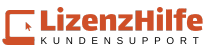Hier erfahren Sie, wie Sie das Problem beheben können, ohne Anwendungen, Dateien oder Einstellungen zu verlieren:
- Laden Sie das Windows 10 Media Creation Tool herunter (öffnen Sie es noch nicht).
- Öffnen Sie regedit
- Navigieren Sie zu HKEY_LOCAL_MACHINE\SOFTWARE\Microsoft\Windows NT\CurrentVersion
- Entfernen Sie in EditionID und ProductName das N (und alle Leerzeichen am Ende)
- Öffnen Sie das soeben heruntergeladene Creation Tool (MediaCreationTool1909.exe).
- Hier können Sie zwischen einem sofortigen Upgrade oder der Verwendung eines ISO/USB-Sticks wählen. Ich empfehle dringend die USB-Stick-Methode, da die andere Option zu Problemen führen kann (bei mir war das der Fall). Wenn Sie sich für die ISO/USB-Methode entscheiden, vergewissern Sie sich, dass Sie KEINE Updates installieren möchten (die Updates kommen ohnehin über den normalen Windows Update-Prozess).
- Nun beginnt der Download von Windows 10 (etwa 10 GB).
- Beachten Sie, dass Windows oft die Registrierungseinstellungen zurücksetzt, die Sie gerade geändert haben! Ich hatte damit Probleme. Gehen Sie oft zu regedit zurück (mindestens alle 5 Minuten), navigieren Sie zu einem anderen Schlüssel und wieder zurück, um sicherzustellen, dass die Ns immer noch aus den Werten entfernt sind. Wenn nicht, ändern Sie sie wie oben beschrieben.
- Vergewissern Sie sich, dass im letzten Schritt, “Bereit zur Installation”, “Windows Home/Pro” und nicht “Windows Home/Pro N” angezeigt wird. Ist dies der Fall, schließen Sie das Media Creation Tool und wiederholen Sie den Vorgang ab Schritt 2.
- Drücken Sie auf Installieren. Nach etwa einer halben Stunde Neustart befinden Sie sich wieder auf Ihrem Windows-Desktop, nur mit der richtigen Windows 10-Version (nicht N) 🙂